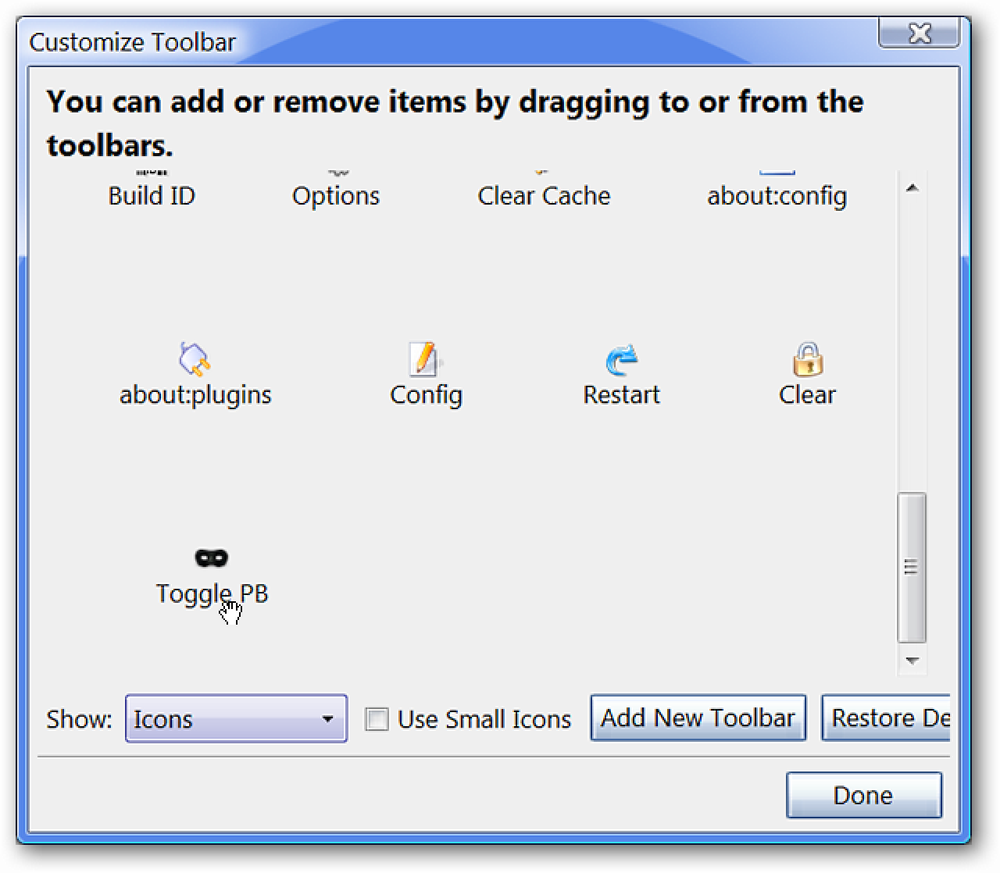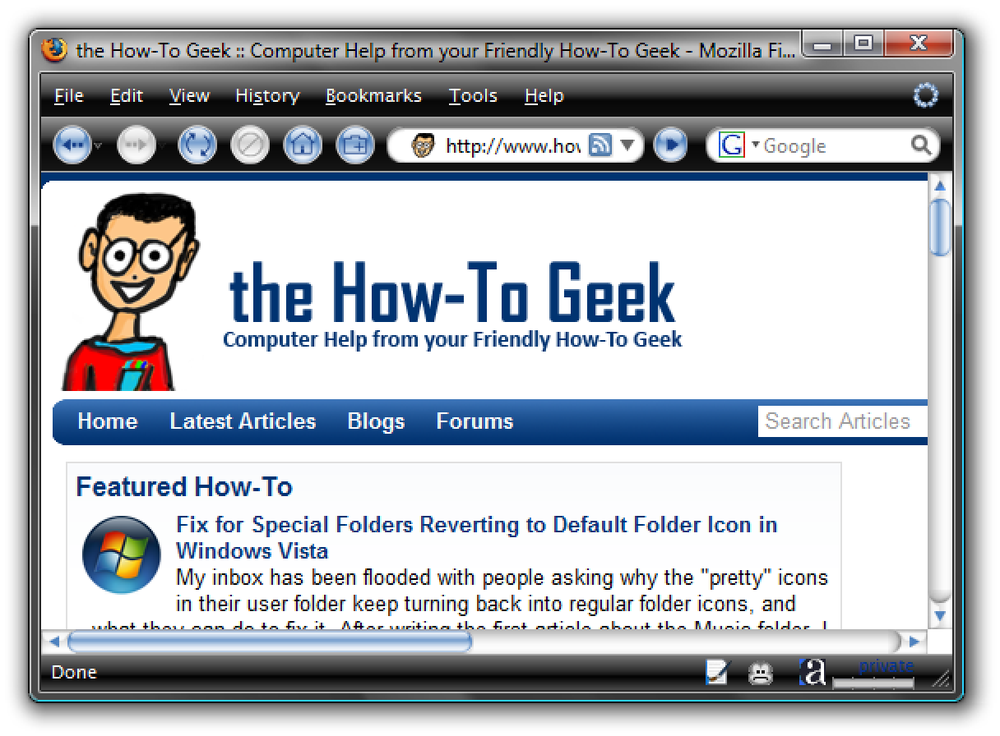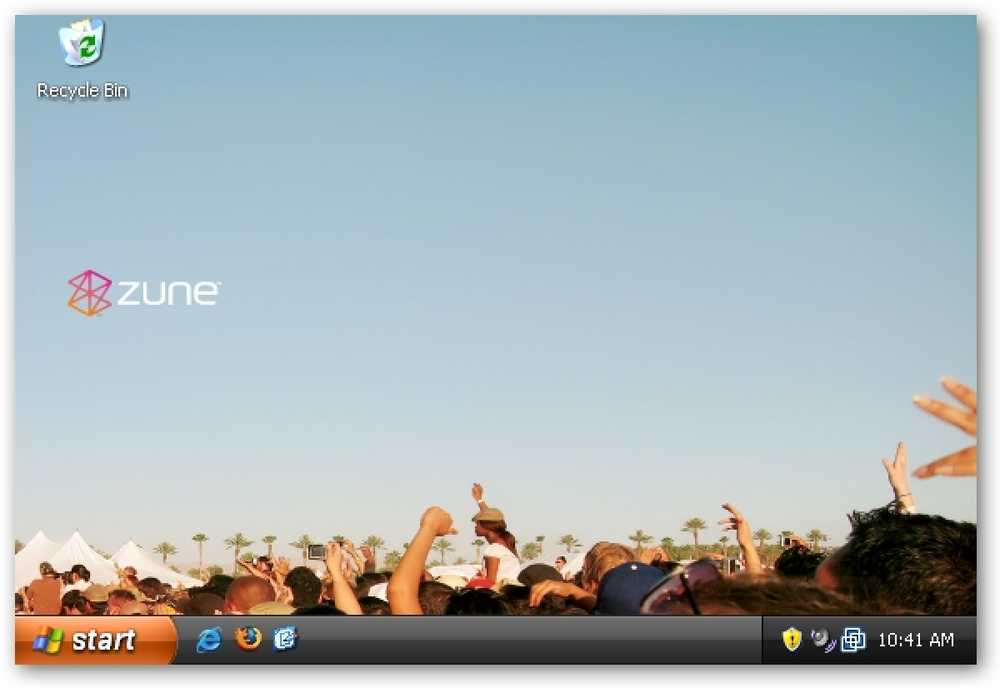Vaihda välilehtien välillä missä tahansa selaimessa käyttämällä pikanäppäimiä
Niiden näppäimistön ninjojen kohdalla, jotka vihaavat hiiren käyttämistä, selaimen ikkunan välisten välilehtien vaihtaminen on välttämätöntä, koska useimmilla ihmisillä on todennäköisesti joukko välilehtiä auki. Käytän henkilökohtaisesti hiirtäni välilehtien navigointiin, mutta on hetkiä, joissa on helpompaa käyttää näppäimistöä, kuten silloin, kun kirjoitan paljon kirjoitusta ja tarvitsen lisätietoja eri välilehdestä nopeasti.
Selaimen mukaan pikanäppäimet vaihtelevat hieman, mutta onneksi monet niistä ovat samanlaisia. Ei vain sitä, mutta joillakin selaimilla, kuten Chromeilla, on pari eri pikavalintanäppäintä, joilla voit navigoida välilehtiin eri tavoin. Voit yksinkertaisesti vierittää niitä yksitellen vasemmalle oikealle, voit ohittaa sen, voit siirtyä edelliseen välilehteen tai siirtyä ensimmäiseen tai viimeiseen välilehteen. Chrome on jopa viileä pikakuvake, jolla voit palauttaa viimeisen suljetun välilehden.
Tässä artikkelissa käydään läpi neljä suurta selainta (IE, Chrome, Firefox ja Safari) ja näytän eri tapoja navigoida ja vaihtaa välilehtien välillä.
Internet Explorerin pikavalinnat

Jos käytät IE: tä, käytät Windowsia, mikä tarkoittaa sitä, että olet luultavasti tuttu ALT + TAB pikavalintanäppäin avoimen sovelluksen välillä. Jos näin on, niin sinun tarvitsee vain vaihtaa välilehtiä IE: n välillä painamalla CTRL + TAB. Se vain kiertää läpi kaikki välilehdet, jotka menevät eteenpäin ja alkaa sitten alusta uudelleen, kun saavut viimeiseen välilehteen oikealla.
Jos haluat mennä toiseen suuntaan, oikealle vasemmalle ja paina sitten CTRL + SHIFT + TAB. Jos haluat siirtyä tiettyyn välilehteen, voit painaa CTRL + N, missä N on numero välillä 1 - 8. Valitettavasti et voi mennä 8: een, joten jos sinulla on enemmän kuin kahdeksan välilehteä, sinun on käytettävä eri näppäimistön pikanäppäintä tai napsauttamalla sitä. CTRL + 9 vie sinut viimeiseen välilehteen, vaikka se olisi yli 8!
Viimeinen pikanäppäin on hyödyllinen joillekin ihmisille: CTRL + K. Tämä yksinkertaisesti kopioi nykyisen välilehden uudessa välilehdessä. Aiemmin IE: n versioilla ennen IE 11: tä oli ominaisuus nimeltä QuickTabs, jonka avulla voit nähdä kaikki välilehdet pienoiskuvien ruudussa, mutta se on poistettu. Navigointi-välilehdillä tarkoitetaan sitä IE: lle.
Google Chromen välilehdet
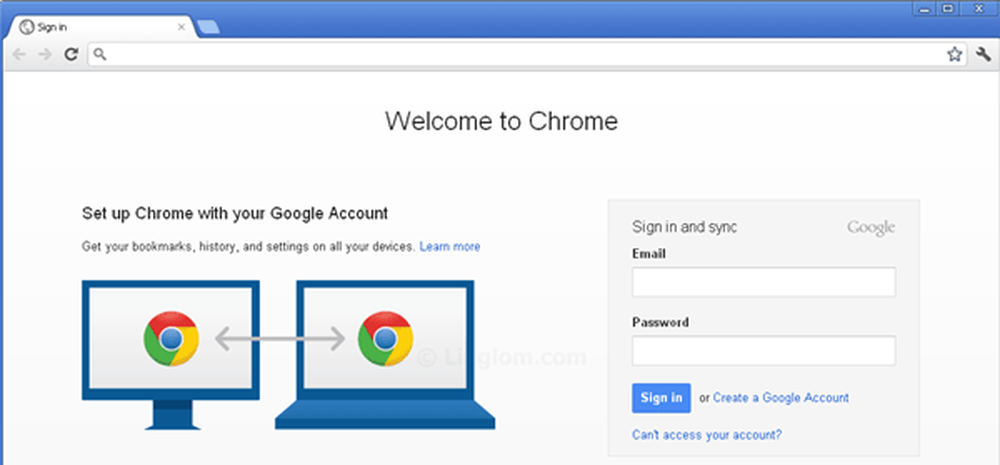
Samoin kuin IE: n kanssa, voit käydä Chrome-välilehdillä käyttämällä joitakin samoja pikanäppäimiä, jotka ovat käteviä, jos sinun täytyy käyttää eri selaimia eri tarkoituksiin. CTRL + TAB toimii samalla tavalla ja siirtää yhden välilehden vasemmalta oikealle. CTRL + SHIFT + TAB siirtää sinut oikealle vasemmalle yhden välilehden. Voit myös käyttää CTRL + N: tä samalla tavalla. Chromen ainoa ero on se, että yhdessä CTRL + TAB: n ja CTRL + SHIFT + TAB: n kanssa voit käyttää myös CTRL + PgDown ja CTRL + PgUp, jos pidät näitä näppäimiä.
Chromen ainoa lisäpikanäppäin on CTRL + SHIFT + T, joka avaa viimeisen suljetun välilehden. Olen löytänyt tämän erityisen käteväksi monissa tapauksissa.
Firefox-välilehden pikavalinnat
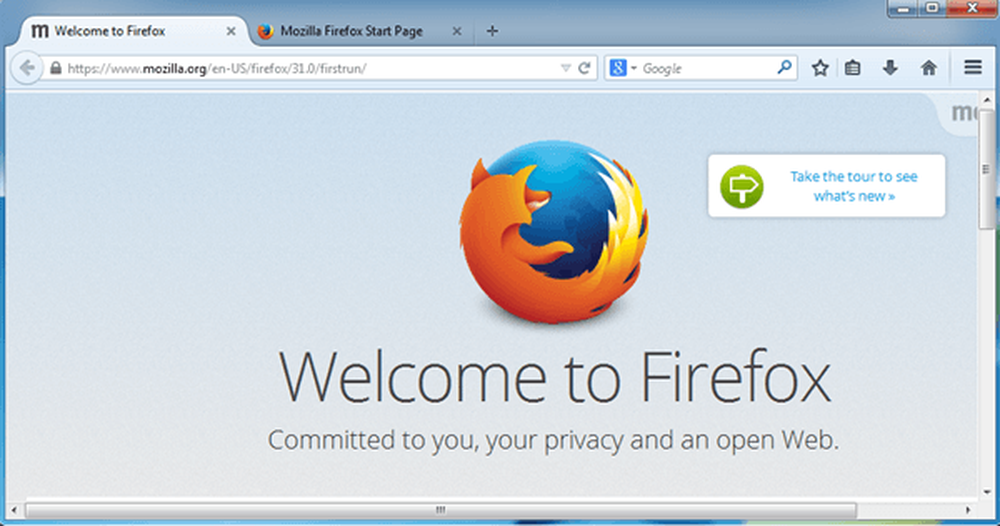
Firefoxissa on muutamia pikakuvakkeita, jotka ovat hieman erilaisia kuin Chrome ja IE. Ensinnäkin ne, jotka ovat samat: CTRL + TAB, CTRL + SHIFT + TAB ja niihin liittyvät, joissa on PgDown ja PgUp, CTRL + SHIFT + T, CTRL + N ja CTRL + 9.
Firefoxissa on myös muutamia pikavalintoja välilehtien siirtämiseen. Jos esimerkiksi painat CTRL + SHIFT + PgUp, joka siirtää nykyisen välilehden vasemmalle. CTRL + SHIFT + PgDown siirtää nykyisen välilehden oikealle. On myös CTRL + HOME ja CTRL + END, joka siirtää nykyisen välilehden alkuun tai loppuun. Lopuksi Firefoxilla on mukava pikanäppäin, CTRL + SHIFT + E, joka avautuu Välilehti Ryhmien näkymä, jonka jälkeen voit valita minkä tahansa välilehden näppäimistön oikealla ja vasemmalla nuolella ja painamalla Enter-näppäintä.
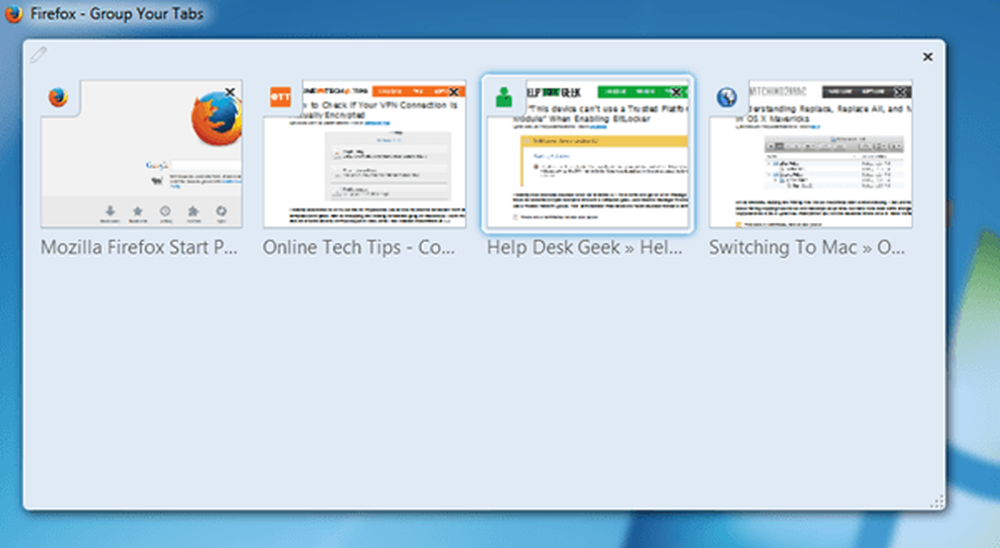
Safari-välilehden pikavalinnat
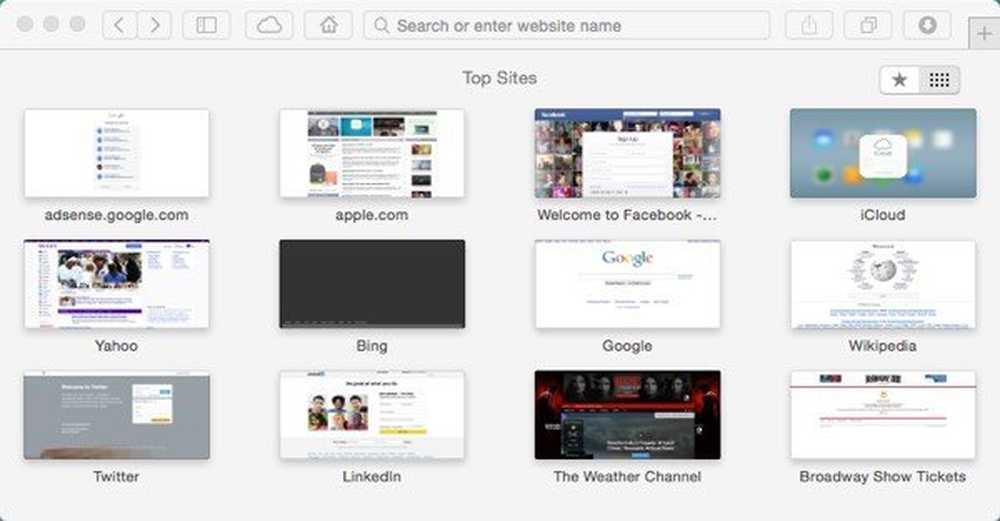
Koska Safaria ei ole päivitetty Windows-versiolle 5, puhumme vain Macin Safarin pikakuvakkeista. Safari 7 on uusin julkaistu versio Safarista OS X Mavericksille, mutta Safari 8 julkaistaan vuonna 2014, kun OS X Yosemite saapuu.
Jälleen oletus CTRL + TAB ja CTRL + SHIFT + TAB toimivat myös Safarissa. Voit myös korvata ne COMMAND + SHIFT + [ ja COMMAND + SHIFT +]. CTRL + N-pikanäppäin ei toimi Safarissa valitettavasti. Kuten Firefoxissa, CTRL + SHIFT + E-pikakuvake näyttää kaikki välilehdet, Safarilla on samanlainen näkymä käyttämällä COMMAND + SHIFT +.
Voit myös tuoda takaisin viimeisen suljetun välilehden kuin voit muissa selaimissa, mutta Safarissa pikakuvake on COMMAND + Z.
Siinäpä se! Toivottavasti voit olla tuottavampi käyttämällä näitä pikanäppäimiä haluamassasi selaimessa. Jos tiedät mitä tahansa pikavalintoja välilehtien hallintaan, joita en maininnut täällä, ilmoita meille kommenteistamme. Nauttia!